Chèn chữ vào video có sẵn bằng Proshow Producer là yêu cầu tối thiểu và quan trọng đối với tất cả những người làm dựng phim. Kỹ năng này góp phần tạo nên những video chất lượng để tiếp tục phát huy khả năng thu hút 100 phút mỗi ngày để xem video trực tuyến (Theo invideo.io).
Ngoài việc phục vụ nhu cầu giải trí, app chèn chữ vào video hay các phần mềm chèn chữ vào video miễn phí còn hỗ trợ tích cực cho những đoạn phim doanh nghiệp, phim quảng cáo,… với mục đích tiếp thị, truyền thông. Nhằm đáp ứng nhu cầu này, bài viết sau sẽ giới thiệu đầy đủ quy trình chèn sub vào video bằng Proshow Producer tới bạn đọc.
Phần mềm Proshow Producer là gì?
ProShow Producer là phần mềm do hãng Photodex sản xuất để hỗ trợ người dùng tạo video dạng slideshow ảnh chuyên nghiệp. Trong đó có hàng trăm tính năng hỗ trợ người dùng về hiệu ứng chuyên cảnh và chuyển động hình. Ngoài ra, nó còn xuất ra nhiều định dạng với các tùy chọn khác nhau gồm DVD, CD về độ phân giải HD hoặc các tùy chọn xuất ra Flash, QuickTime…
Hiện nay, đã có phiên bản mới nhất và ra đời nhiều tính năng nổi bật như:
- Trang bị thêm nhiều hiệu ứng đẹp, bổ sung vào kho hiệu ứng đa dạng của Proshow với hơn 420 hiệu ứng và trên 30 ảnh nền cho phép người dùng thỏa sức sáng tạo.
- Giao diện người dùng đã thân thiện hơn, dễ dàng sử dụng cho người mới bắt đầu
- Tốc độ làm việc khi khởi động và add video vào đã nhanh gấp 3 lần so với phiên bản cũ
- Chức năng Layer Filters cho phép người dùng thêm 1 lớp Filter trong Slide
- Khả năng xuất video với định dạng chuẩn 4K siêu nét
- Hiệu ứng chèn nhạc đã được tối ưu hóa
- Hỗ trợ độ trong suốt khi xuất ảnh có các định dạng PNG, GIF, PSD và TIFF
- Có khả năng tạo đường viền đẹp mắt
- Có khả năng áp dụng hiệu ứng màn hình xanh
- Người dùng dễ dàng loại bỏ màu mắt đỏ
- Chức năng làm mờ ảnh trong video chuyên nghiệp hơn
- Có thể dễ dàng điều chỉnh khung hình
Như vậy, với các tính năng cực kỳ hữu ích, kể cả thêm sub clip thì đây được coi là phần mềm được sử dụng phổ biến. Vậy quy trình để thực hiện việc này là gì? Cùng theo dõi cách chèn chữ vào video proshow producer ở phần tiếp theo của bài viết.
Các bước chèn chữ vào video có sẵn bằng Proshow Producer
Chính vì những ưu điểm vượt trội của mình nên dù biết cách chèn chữ vào video capcut, youtube hay chèn chữ vào video bằng camtasia trên iphone, thì nhiều người dùng vẫn lựa chọn Proshow Producer để sử dụng khi muốn chèn thêm sub cho clip.
All-things-photography đã nhận định ” Pro Show Producer sẽ cung cấp cho bạn toàn bộ các yếu tố cần thiết cho các dự án của bạn, bất kể bạn quay gì để tăng lợi thế cạnh tranh và chuyên nghiệp hơn” Từ đó càng khẳng định vị thế và lợi ích của nó đối với con người.
Cách chèn chữ vào video trên máy tính với trình tự không quá phức tạp, bao gồm:
Bước 1: Tải phần mềm
Muốn chèn chữ vào video proshow, trước hết cần tải phần mềm này về máy tính và Download Proshow Producer 9 về máy tại: https://www.photodex.com/
Sau khi đã tải về, nhấn vào vào file “proshow-producer_90_3793.exe” để cài đặt ứng dụng. Nếu hệ thống yêu cầu Upgrade thì chọn “No Thanks” để không cập nhật phiên bản mới. Sau đó bấm chọn “Next” -> Chọn “I Agree” để đồng ý với thông tin bản quyền của phần mềm. Tiếp đó chương trình sẽ hỏi thư mục cài đặt, thông thường mặc định ở ổ C hoặc thư mục khác.
Ngoài ra, có thể chọn tạo icon trên màn hình. Sau đó, click “Next” để tiếp tục cài đặt rồi chọn “Install” để tiến hành cài đặt trong vài phút. Lưu ý thời gian này sẽ phụ thuộc vào hiệu năng của máy. Sau khi cài xong, chọn “Finish” để kết thúc quá trình cài đặt. Sau đó, phần mềm sẽ xuất hiện một thông báo “Reboot May Be Necessary” thì chọn “No” là được.
Sau khi cài xong thì mở sẵn để tìm hiểu cách chèn chữ vào video trong proshow. Hoặc nếu chuyên làm video tiktok hay video sản phẩm mà đã có sẵn phần mềm này thì mở sẵn để tiếp tục thao tác.
Bước 2: Chọn hình ảnh hoặc video muốn chèn chữ rồi dùng chuột Kéo thả vào ô slides
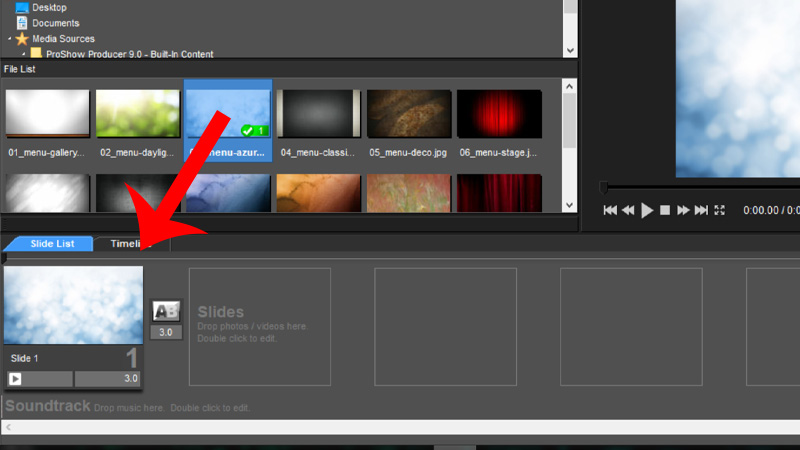
Bước 3: Nhấn chuột phải vào Slide cần thực hiện Sub > Chọn Slide Options
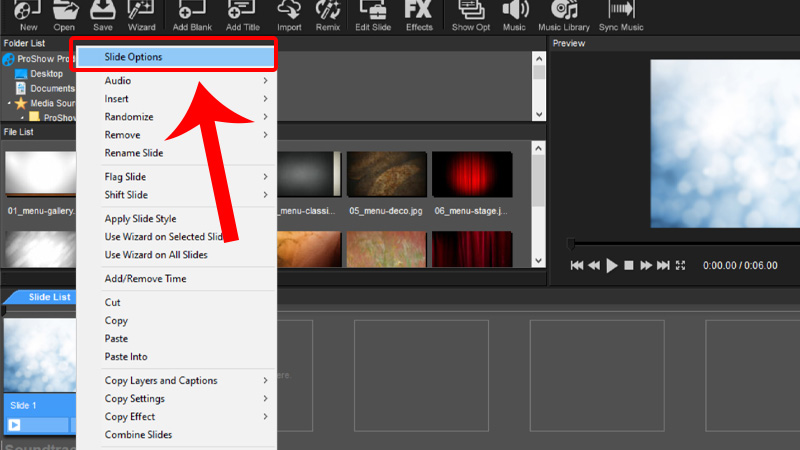
Bước 4: Chọn Add tại mục Captions để thêm nội dung chữ muốn chèn vào video
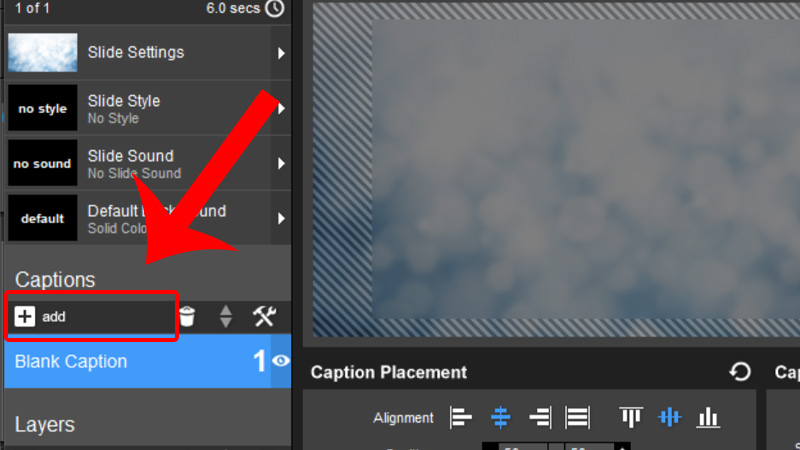
Lúc này, giao diện sẽ chuyển sang dạng chèn chữ ở phía bên phải bao gồm 2 mục là Caption Text và Caption Format.
– Tại mục Caption Text dành để viết chữ và viết nội dung sub
– Tại mục Caption Format dùng để để định dạng chữ bao gồm Style: Kiểu chữ, font: Font chữ, case: Viền chữ, size: Cỡ chữ, color: Màu sắc chữ, B/I/T Macro, symbol: In đậm, nghiêng, viết hoa và ký tự đặc biệt.
Bước 5: Nhập nội dung, chèn chữ vào video bằng proshow producer

Bước 6: Chuyển sang tab Caption Placement để chỉnh sửa và định dạng nội dung
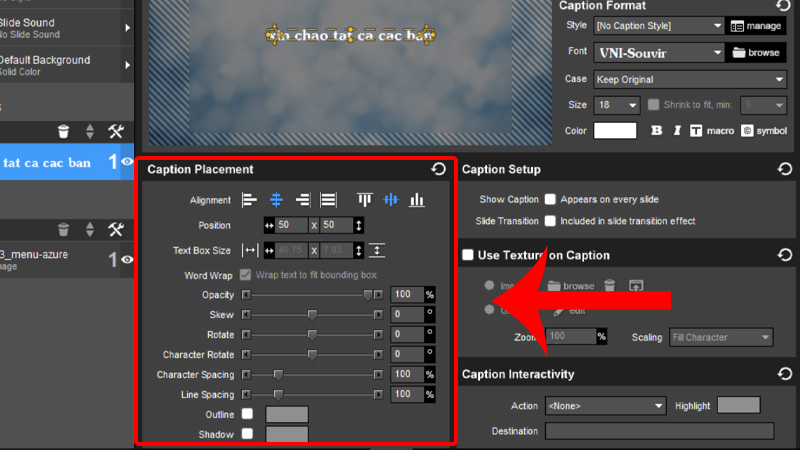
Tại đây, người dùng được phép định dạng căn dọc, căn ngang, Opacity (đậm nhạt), Rotate (xoay chữ),… để phù hợp với mục đích Sub của mình.
Bước 7: Chuyển sang tab Filters nếu muốn thêm hiệu ứng cho nội dung Sub
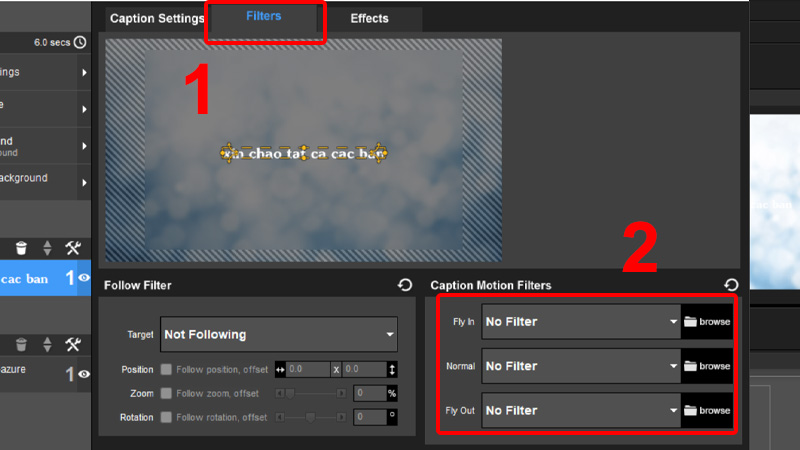
Filters có các nội dung quan trọng cần lưu ý như: Fly in: Hiệu ứng chữ khi xuất hiện, Nornal: Hiệu ứng chữ khi hiển thị, Flyout: Hiệu ứng chữ khi kết thúc.
Nếu chọn các hiệu ứng có sẵn trong máy thì bạn có thể thêm vào video của mình bằng cách nhấn chọn browse.
Bước 8: Chuyển sang tab Effects để chỉnh sửa hiệu ứng chữ
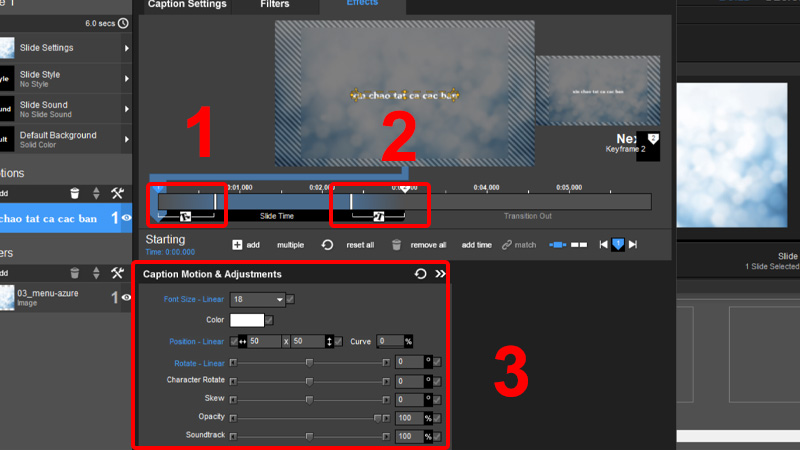
Lưu ý:
– Hiệu ứng chữ khi xuất hiện cần căn chỉnh thời gian cho chữ khi xuất hiện
– Hiệu ứng chữ khi kết thúc cần căn chỉnh thời gian cho chữ khi kết thúc
– Caption Motion & Adjustment là một số định dạng chữ nâng cao
Bước 9: Sau khi chỉnh sửa sub xong bạn nhấn OK để trở lại việc giao diện chính của phần mềm
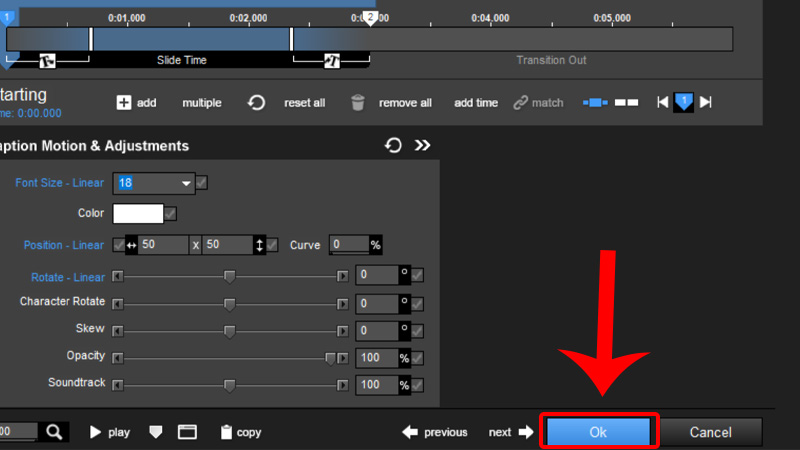
Tại đây, có thể nhấn Play để xem phần Sub vừa thêm vào.
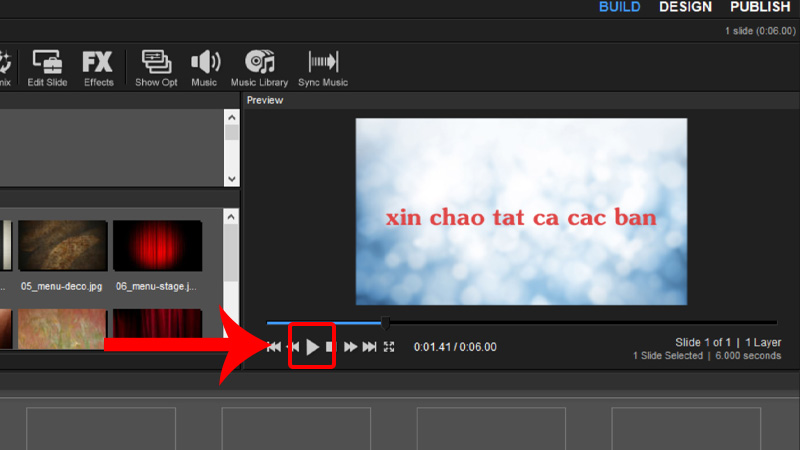
Như vậy, không cần trải qua quá nhiều thao tác rắc rối như cách chèn chữ vào video trên youtube hay bất tiện như cách chèn chữ vào video trên điện thoại, với phần mềm ProShow Producer thì người dùng sẽ tiết kiệm thời gian và thêm sub một cách chuyên nghiệp hơn.
Trong quá trình làm việc, những người mới nên chú ý một số vấn đề liên quan đến việc sử dụng và cả các kỹ năng về hiệu ứng chữ trong phần mềm.
Những lưu ý khi chèn chữ cho video trong ProShow Producer
Điều đầu tiên phải kể đến là việc Font chữ mặc định của ProShow Producer khá “khiêm tốn”. Vì thế, nếu muốn tăng sự đa dạng và tạo ấn tượng cho sub video thì người dùng cần phải cài đặt thêm các Font chữ khác cho máy tính để phục vụ quá trình sử dụng.

Khi chèn chữ có thể bị lỗi Font. Vì thế, cần chỉnh lại Font chữ trên Unikey để tránh trường hợp chữ chèn vào video bị lỗi và phải chỉnh sửa lại cho cả video. Việc này tương đối bất tiện nhưng sau khi sửa xong và áp dụng được các hiệu ứng xuất hiện và trình bày thì Proshow lại tỏ ra hữu ích hơn các địa chỉ chèn chữ vào video online với người dùng.
Trong một số trường hợp thì văn bản bạn nhập vào ProShow Producer sẽ bị lỗi trong khung Caption Text. Tuy nhiên, nếu hiển thị ở Caption Settings chuẩn theo yêu cầu thì khi hoàn tất, chữ không sẽ không có vấn đề gì.
Trên hết, trước khi chèn sub cho video thì người mới vào nghề nên xác định cách thức xuất hiện, font chữ của chúng là gì, cách chúng tồn tại trên màn hình video và biến mất như thế nào,… Hãy dự kiến trước tất cả những yếu tố này để khi bắt đầu thực hiện sẽ tiết kiệm được thời gian, tránh việc mất công lựa chọn. Nếu là dự án dựng phim giới thiệu doanh nghiệp, TVC của khách thì cần phải kỹ lưỡng, trừ khi khách hàng yêu cầu cụ thể từng yếu tố. Ngoài ra, giai đoạn này cũng sẽ tạo ra sự đồng nhất cho cả một video.
Như vậy, bài viết trên đã hướng dẫn cụ thể cách chèn chữ vào video có sẵn bằng Proshow Producer. Người dùng cần cân nhắc tính quan trọng của thao tác này để luyện tập và sử dụng thường xuyên để nâng cao trình đồ nếu có ý định làm việc trong ngành edit video.